沒看錯,丹尼也是會很多密技的,只是平常都藏起來不告訴你們而已!不是只有硬是要學還是重灌狂人才會公佈密技喔!今天就來教各位怎麼偷偷刪掉別文部落格文章的圖片吧!一次還可以同時刪掉多個部落格中的圖片喔!聽起來很壞嗎?跟你保證絕對不壞,還保證絕對好玩!
Bulletin Board
目前分類:軟體使用教學 (10)
- Jan 07 Thu 2010 02:52
[密技] 如何批量刪除別人部落格裡的圖片!!!
- Nov 07 Fri 2008 16:42
[教學] 利用 GreatNews 訂閱 RSS 獲知最新文章
RSS 訂閱作用是什麼?當網站有了最新文章時,你的RSS閱讀工具會幫我們偵測到,當我們訂閱了很多不同網站的 RSS 後,以後只要輕鬆的打開 RSS 閱讀工具即可輕鬆一次閱讀各個網站、網誌的最新文章,不用再費力的去點擊每個網站看有沒有新文章了。以下內容將介紹如何利用 GreatNews 這款軟體幫我們達到這個目標。
- Oct 27 Mon 2008 13:11
[教學] 使用SmartGet(SMG)下載便當狗Badongo(BDG)載點

便當狗(Badongo或BDG)免費空間是目前十分盛行的檔案分享空間,只是因為空間之前改版的關係,許多本來號稱能下載 BDG 空間的下載工具紛紛失效,但筆者發現之前推出新版的 SmartGet(SMG) 下載器又能正常下載這個生活十分常見的免費空間囉。SmartGet 一開始推出時便號稱不但能下載本身的特殊編碼,更能下載許多各式免空,但隨著空間改版,這些免空下載功能也跟著消失了。新版修正了 BDG 的腳本,筆者趕緊做一篇教學將好康通知讀者。
- Oct 14 Tue 2008 01:12
[教學] SmartGet 簡易編碼下載教學
- Oct 04 Sat 2008 16:24
[教學] D.S.Lite 繁中編碼下載工具 + 簡易下載教學

D.S.Lite (簡稱 DSL) 與 SmartGet(SMG) 一樣都是以編碼形式下載的軟體,兩者的編碼方式不同,下載方式有稍有不同,以下筆者將以淺顯的圖文介紹讓各位快速熟悉這個十分方便的下載工具。
【2008.10.04更新】參照頁更新
- Aug 29 Fri 2008 21:39
[教學] 使用 Grab Pro 輕鬆抓線上音樂和影片
「Grab Pro 又是什麼鬼東西?我才不要為了抓線上影音檔案、又去另外裝軟體勒!」看到標題你可能會這樣想,但其實 Grab Pro 是我們普遍用的下載軟體 Orbit Downloader 附帶安裝的 IE 小工具,只要有安裝 Orbit Downloader 且沒有選擇不安裝 Grab Pro 都會有這項方便的功能,使用起來非常簡易,你邊看邊聽這些線上影音的同時,他就為你下載到你指定的資料夾了。
- Jul 25 Fri 2008 17:38
[教學] 如何利用Fotonetgrab抓取整本網路相簿【無名篇】
- Jul 25 Fri 2008 17:31
[教學] 如何利用Fotonetgrab抓取整本網路相簿【Flickr篇】
- Jul 25 Fri 2008 17:20
[教學] 如何利用Fotonetgrab抓取整本網路相簿【Picasa篇】
- Mar 05 Wed 2008 17:16
[教學] 將任何檔案類型轉成PDF格式(圖文介紹版)
當我們的文件中含有可能別台電腦的字型、或是根本可能別台電腦跟沒有能開啟這類檔案格式的軟體時,要怎麼在另外一台電腦開啟這分文件或列印呢?
需要的人:
文件有精美字型或設計,想跟大家炫耀分享,但怕別台電腦不能順利瀏覽的人;
身邊沒有印表機,需要將特殊檔案格式拿到輸出店列印的人;
想將一系列蒐集來的資料全轉為同一種格式方便蒐藏和瀏覽的人。
方法:
我們能利用將任何檔案先在自己電腦列印輸出成PDF格式。
※PDF檔案
 預設是由 Adobe 開發的 Adobe Reader 開啟,
預設是由 Adobe 開發的 Adobe Reader 開啟,是一種已經十分普及的檔案格式,
因此每台電腦基本上都可以順利開啟及列印。
註:Adobe Reader 可至官方網站下載安裝(完全免費)。
步驟說明:
一、先下載必要的軟體並安裝
下載、安裝及簡易文字轉檔說明請觀看此篇文章
二、開啟你要轉擋的文件
在此我們以一套著名的數學運算軟體 Mathematica 為例:
開啟這套軟體的專屬儲存檔案格式 " *.nb " (notebook檔案) →
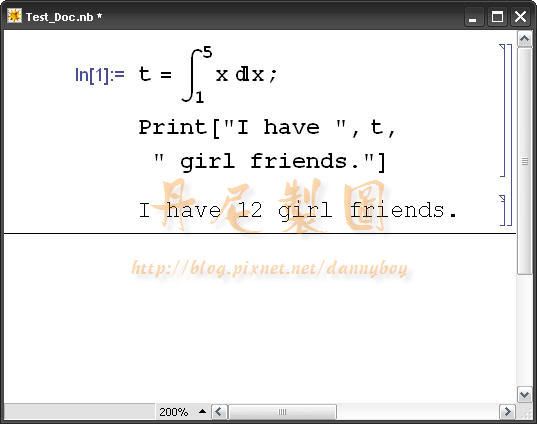
三、選擇列印選項

四、進入列印對話視窗
選擇我們安裝好的 CutePDF Writer 這台印表機,按下列印。
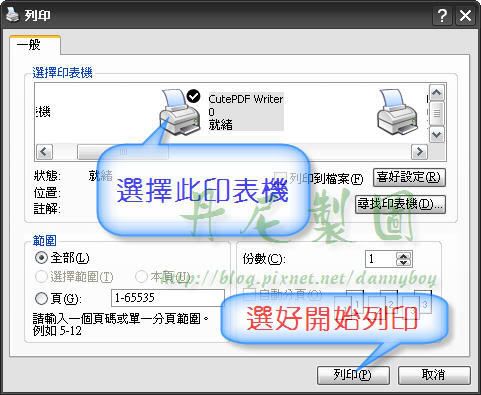
五、 CutePDF 虛擬印表機輸出對話視窗
選好要儲存的目的地、檔名輸入完成後,即可按下儲存。
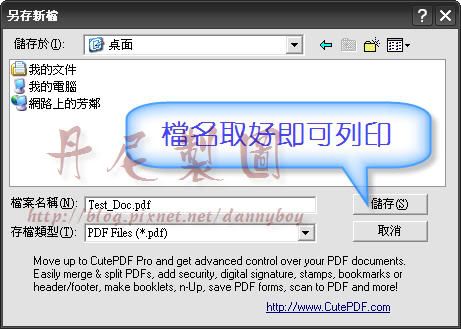
六、檔案出現在目的地了!
過了幾秒PDF檔案即會出現在你剛才選擇的路徑中了。
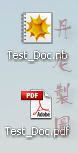
七、成品 PDF 檔按就跟實際列印出來的頁面一樣!
成品 PDF 會有所有真實列印出來的格式。
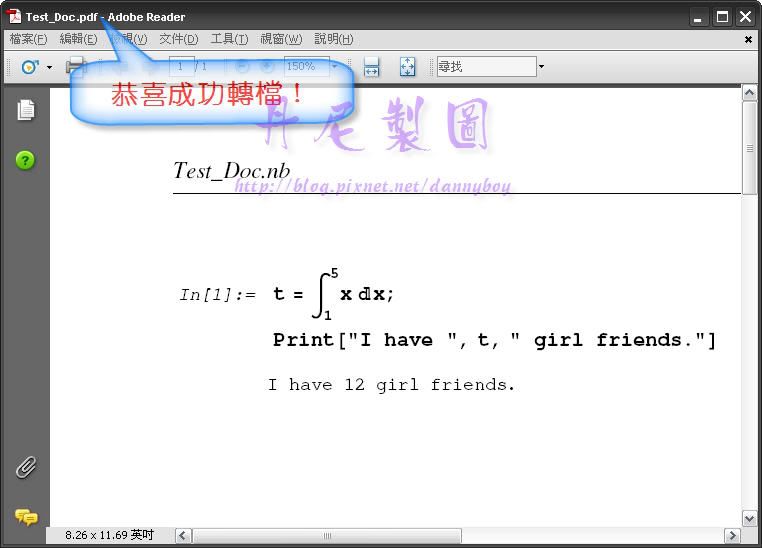
※註:在第四步中選擇該印表機後,還可以使用【喜好設定】選擇要印成黑白的或彩色的,【進階】頁面更能調整列印品質(dpi)及其他設定。
※以上文字及教學圖皆為部落格主原創,
不歡迎盜連圖片或抄襲,若需引用請告知並附上原始網址。





